|
||||
|
|
Руководство по использованию диска Прежде чем установить прилагаемый к книге диск, внимательно прочтите данное руководство. Это поможет избежать возможных ошибок в работе и в конечном итоге сэкономит ваше драгоценное время. Установка программы Чтобы установить мультимедийный курс TeachPro Excel 2007, вставьте диск в привод вашего персонального компьютера. Затем откройте любым известным вам способом содержимое компакт-диска, найдите и запустите файл teachrun.exe. Появится окно установки (рис. 01). 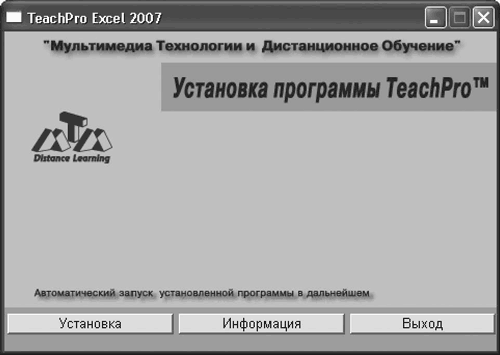 Рис. 01. Диалоговое окно начала установки программы Нажмите кнопку Установка. После завершения установки программа поинтересуется, хотите ли вы запустить мультимедийный курс сейчас (следует нажать кнопку OK) или позже (следует выбрать вариант Отмена). Работа с программой Мультимедийный курс запускается автоматически, когда вы помещаете диск в привод. Однако вы всегда можете запустить видеолекции через главное меню. Для старта программы через главное меню нужно выполнить следующие действия. 1. Нажмите кнопку Пуск (в левом нижнем углу экрана). 2. В появившемся меню наведите указатель на пункт Программы. 3. Перейдите к пункту TeachPro. 4. Щелкните кнопкой мыши на пункте TeachPro Excel 2007. Откроется главное рабочее окно мультимедийного курса (рис. 02).  Рис. 02. Рабочее окно мультимедийного курса TeachPro Excel 2007 Для начала создайте свою учетную запись, чтобы следить за процессом обучения (объемом пройденного материала, временем, затраченным на работу с каждым разделом). Для этого нажмите кнопку Регистрация и введите в появившейся для набора строке свое имя или фамилию с клавиатуры. Удобство подобной функции заключается в том, что данным диском на одном персональном компьютере могут пользоваться несколько человек и каждый будет иметь свою учетную запись и свою историю работы с программой. Учетную запись можно удалить с помощью кнопки Удалить. Чтобы выйти из программы, нажмите кнопку Выход. Для перехода к видеолекциям нажмите кнопку Дальше. Появится окно со списком глав мультимедийного курса (рис. 03). 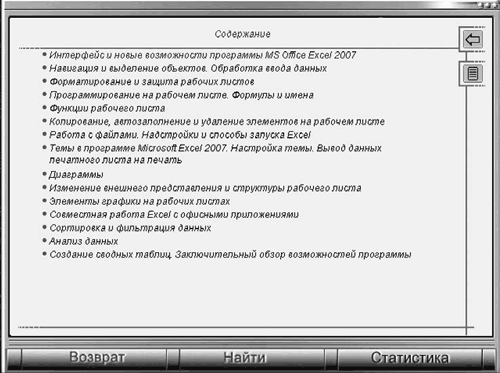 Рис. 03. Содержание диска Обратите внимание на служебные кнопки Возврат (для возврата на предыдущий уровень), Найти (для перехода к системе поиска), а также на кнопки навигации в верхнем правом углу экрана. При щелчке кнопкой мыши на названии главы мультимедийного курса вы попадете в окно со списком видеолекций. Щелкнув на названии видеолекции, вы запустите виртуальный урок: виртуальный преподаватель выполняет различные операции на экране, при этом объясняет происходящее. Не следует просто слушать виртуального преподавателя, процессом озвучивания можно и нужно управлять. Для этого создана панель управления (рис. 04).  Рис. 04. Панель управления мультимедийного курса Рассмотрим основные кнопки панели управления и их предназначение.  – остановка видеолекции.  – пауза.  – продолжение видеолекции с текущей позиции.  – перемотка видеолекции на следующую точку.  – перемотка видеолекции на предыдущую точку.  – переход к концу видеолекции.  – переход к началу видеолекции.  – повтор текущего вопроса (в контрольном и тестовом режимах (об этих режимах см. ниже)). Закладки – переход к панели управления закладками. Система закладок дает возможность отмечать те места в лекциях, которые вас особенно заинтересовали либо остались непонятными, чтобы в дальнейшем снова вернуться к этим темам. Подсказка – используется только в контрольном и тестовом режимах: когда вы совсем не знаете, как выполнить задание лектора, нажимайте эту кнопку. Поскольку в тестовом режиме вам придется самостоятельно выполнять не одно действие, а целую серию, то и подсказка может быть получена отдельно по каждому из них. Далее – переход к следующей видеолекции. Текст – включение режима отображения текста видеолекции. Оглав – переход к текущей странице оглавления. На панели есть ползунок для прокрутки видеоурока, индикатор текущего положения и регулятор громкости. На ней также показывается время работы с системой в течение одного сеанса. Для успешного освоения представленного материала в мультимедийном курсе предусмотрены различные режимы обучения. • Фильм – непрерывная демонстрация приемов работы с пояснениями лектора. • Шаг – урок разбивается на определенное количество шагов (частей). Каждый шаг определяет какой-либо фрагмент материала, о котором говорит лектор. После прослушивания одного шага лекция прерывается, и вы можете по выбору начать слушать следующий шаг либо повторить предыдущий. • Контр. – виртуальный лектор предложит вам самостоятельно выполнить то или иное действие: выбрать какой-либо параметр в меню, нажать кнопку на панели инструментов, применить комбинацию клавиш клавиатуры и т. д. Чаще всего вас попросят самостоятельно повторить те действия, которые лектор только что произвел. • Тест – этот режим потребует максимум внимания и знания изучаемого предмета: вам придется самостоятельно решить несколько задач, которые поставит виртуальный лектор. Чтобы завершить работу с видеолекциями, достаточно нажать кнопку  в верхнем правом углу панели управления мультимедийного курса. |
|
||
|
Главная | Контакты | Нашёл ошибку | Прислать материал | Добавить в избранное |
||||
|
|
||||
